Cómo ver FPS en macOS
Cómo ver FPS en macOS
Convertir una sola imagen a PDF es realmente fácil. Lo que no es tan fácil es tener varias imágenes que deben formar parte del mismo archivo PDF. Si tienes Photoshop instalado, el proceso sigue siendo algo complicado . Sin embargo, si usas una Mac, puedes agregar varias imágenes a un solo PDF con Vista Previa. Esto es lo que debes hacer.
Agregar varias imágenes a un solo PDF
Abre el Finder y busca la carpeta con las imágenes que quieres añadir a un solo PDF. Si están en ubicaciones diferentes, muévelas todas a la misma carpeta. Selecciónalas todas, haz clic derecho en cualquiera de los archivos y selecciona Abrir con > Vista previa.
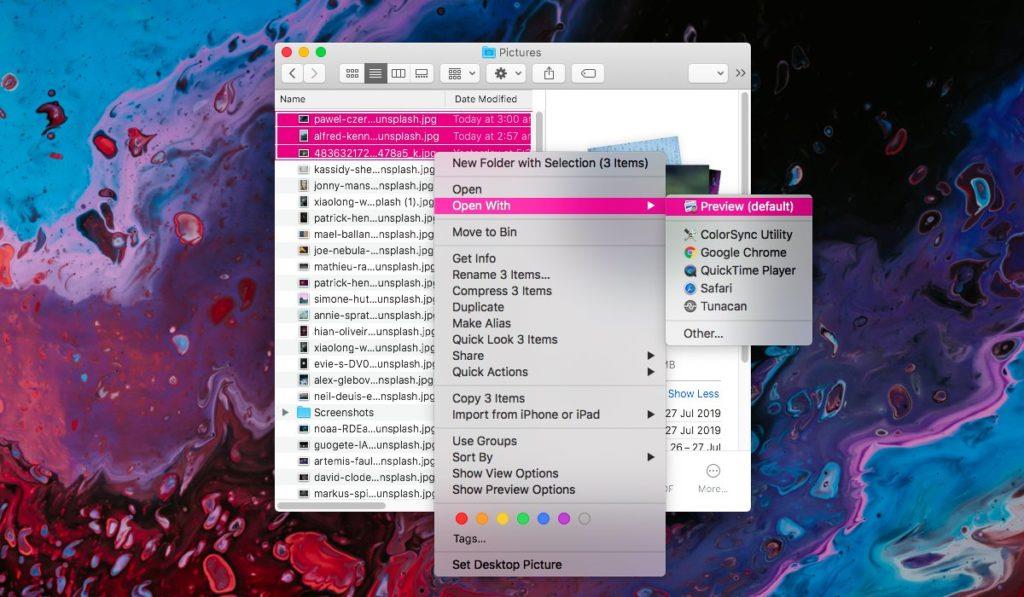
Los archivos se abrirán en Vista Previa y podrás usar la barra de la izquierda para cambiar su orden. Este orden determinará el número de página en el que aparecerá cada imagen. Una vez que los archivos estén en el orden correcto, ve a Archivo > Imprimir en la barra de menú.
Se abrirá el cuadro de diálogo Imprimir. Seleccione el tamaño del papel y revise los demás ajustes de impresión. Una vez que haya terminado, mire en la parte inferior izquierda del cuadro de impresión y verá un menú desplegable llamado "PDF". Ábralo y cambie la opción a "Guardar como PDF". Haga clic en Imprimir.
Aparecerán varios cuadros de confirmación. Si no tiene una impresora conectada a su sistema, podrá usar este método para agregar varias imágenes a un solo PDF; sin embargo, es posible que deba realizar algunos ajustes adicionales.
El PDF probablemente será muy grande, dado que contiene imágenes. Puedes optimizarlo hasta cierto punto modificando la configuración de impresión predeterminada, pero los resultados serán algo limitados. Si necesitas que el archivo sea más pequeño, puedes consultar las opciones de compresión después de crear el PDF.
Considerando lo difícil que es añadir varias imágenes a un solo PDF en otras plataformas, uno piensa que la única forma de hacerlo es usando software propietario. Pero no es así. Es una de esas opciones que los usuarios pueden optar por una solución de pago, siempre que cueste menos que el software de Adobe (un servicio de suscripción anual) y sea más fácil de usar. En macOS, no es necesario comprar una aplicación para esto. Vista Previa facilita enormemente la firma, el escaneo y la compilación de documentos de imagen de varias páginas.
Cómo ver FPS en macOS
Marco Arment, el desarrollador principal de Tumblr, la popular comunidad de microblogging, lanzó una aplicación para Mac para realizar copias de seguridad del blog de Tumblr llamada Tumblr Backup.
Disk Drill es una nueva aplicación para Mac que no solo recupera tu disco duro, sino también tu partición, archivos dañados, fotos y cualquier tipo de medio.
Si usas Mac, tienes mucha suerte de tener el servicio Google Maps en tu escritorio. A diferencia de Google Earth, Google Maps es un servicio independiente.
Los entusiastas de los medios con grandes colecciones de películas disfrutarán sin duda de la organización y las funciones que ofrece DVD Hunter. Permite catalogar, ordenar y...
Es un problema común en las Macbooks y computadoras de escritorio Mac cuando un CD o DVD no se expulsa correctamente. La única solución para solucionar este problema es reiniciar el sistema.
Cómo agregar varias imágenes a un solo PDF en macOS
Contamos con los mejores métodos de grabación de pantalla de Mac que los usuarios deben conocer, incluidas aplicaciones y herramientas nativas y las mejores opciones de software de grabación de terceros.
Instinctiv Music Player, como su nombre lo indica, es un reproductor multimedia intuitivo tipo jukebox para administrar varios archivos multimedia en tu Mac. Tiene un diseño muy limpio.
Aprenda a usar la pantalla dividida en su Mac. Siga estos sencillos pasos para habilitar la vista dividida y mejorar su multitarea.
![Copia de seguridad del blog de Tumblr [Mac] Copia de seguridad del blog de Tumblr [Mac]](https://tips.webtech360.com/resources8/r252/image-8150-0829093331810.jpg)





![Sincroniza música con Android, Windows Phone y Blackberry [Mac] Sincroniza música con Android, Windows Phone y Blackberry [Mac]](https://tips.webtech360.com/resources8/r252/image-6436-0829093741956.jpg)